Auf Fläche extrudieren
Nur von TurboCAD Pro Platinum unterstützt
Menü: Ändern, 3D-Objekt, Auf Fläche extrudieren

Erweitert ein 3D-Objekt durch Extrusion ausgewählter Flächen auf ein markiertes 3D-Objekt und Durchführung einer Booleschen Operation.
- Wählen Sie die Fläche eines 3D-Objekts aus.
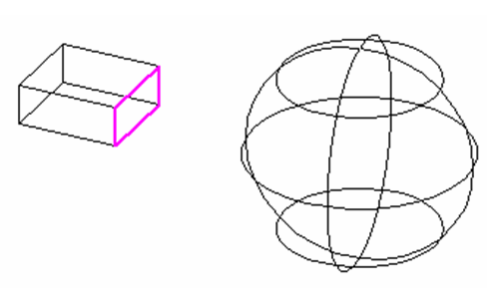
- Wählen Sie das 3D-Objekt als Zielobjekt für die Extrusion aus.
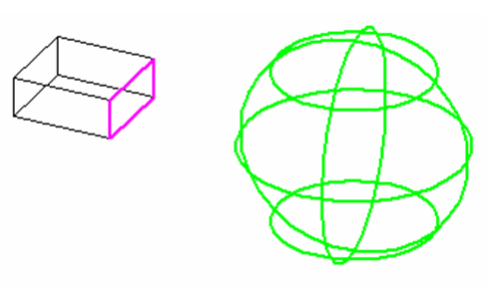
- Das erzeugte Objekt ist ein 3D-Objekt.
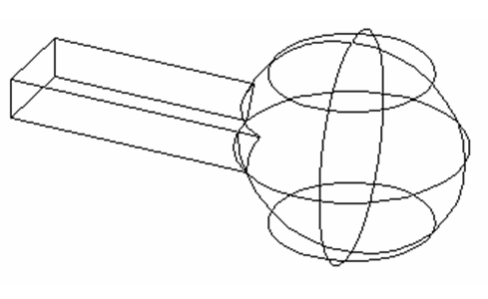
Wenn die Boolesche Operationsoption auf Boolesche Differenz eingestellt ist, wird die Extrusion vom Zielkörper subtrahiert. Das ursprüngliche 3D-Objekt, von dem die Extrusion erstellt wurde, wird entfernt.
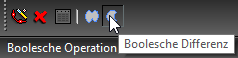
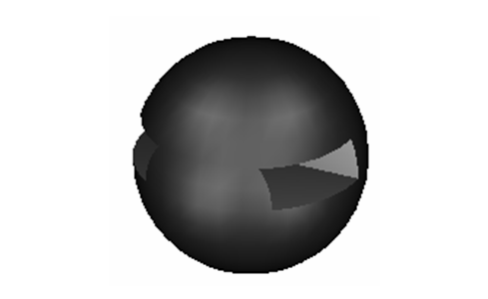
Sie können mehrere Flächen gleichzeitig extrudieren, aber Sie können für die Extrusion nur ein einzelnes 3D-Objekt ansteuern.
- Halten Sie die
-Taste gedrückt, um mehrere Flächen auszuwählen. 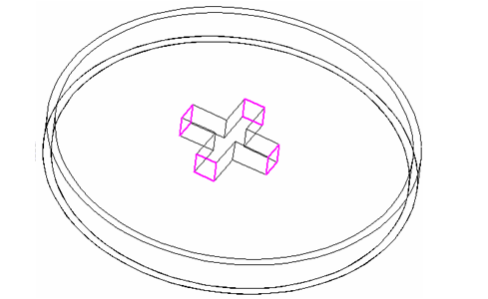
- Lösen Sie die
-Taste und wählen Sie das Zielobjekt aus. 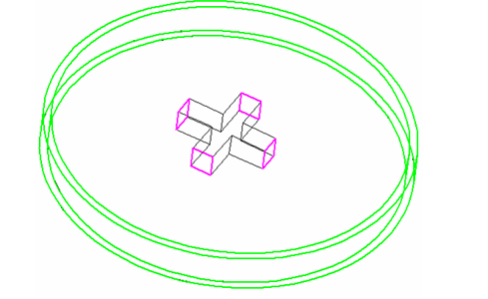
- Dabei wird eine multiple Erweiterung erzeugt.
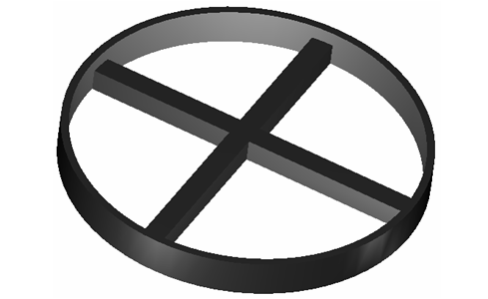
Es gibt einige Einschränkungen, die beachtet werden müssen, um gültige Ergebnisse zu erzielen:
- Erzeugte Extrusionen müssen den Zielkörper bei der Extrusion schneiden, andernfalls ist der Vorgang ungültig.
-
Angrenzende Flächen können nicht extrudiert werden. Angrenzende Flächen werden entlang der Extrusionsfläche erweitert. Angrenzende, kurvige Flächen und angrenzende Schrägen behalten ihre Kurve oder Schräge, wenn die markierte Fläche extrudiert wird.
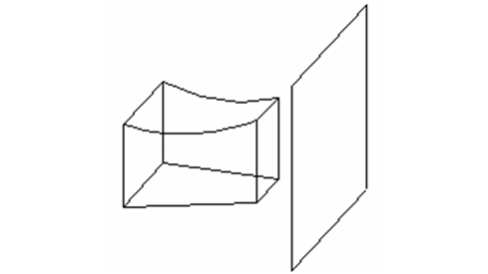

-
Sie können auf ACIS-Oberflächen erweitern, aber nur wenn der Zielkörper die sich ergebende Extrusion komplett schneidet.
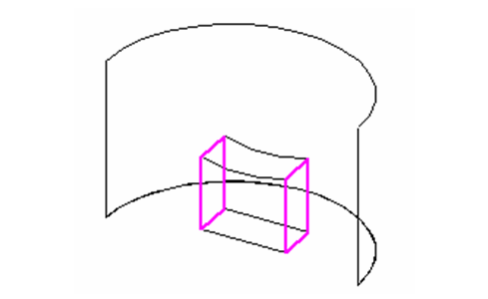
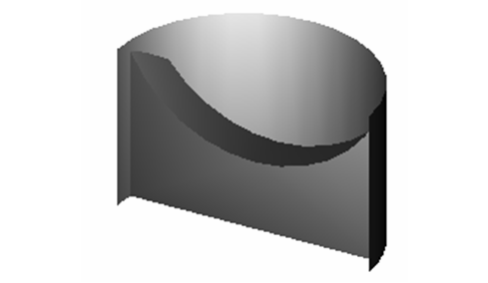
-
Sie können eine Fläche zum gleichen 3D-Objekt extrudieren, zu dem die Extrusionsfläche gehört.
Wenn auf eine ACIS-Oberfläche extrudiert wird, können Sie den verbleibenden "Überschuss" der Zieloberfläche mithilfe des Werkzeugs Facette bearbeiten entfernen.
- Wählen Sie die Facette aus.
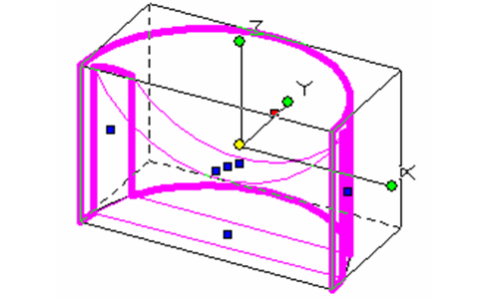
- Drücken Sie die
-Taste. 